En algunas ocasiones necesitamos dar con algún archivo rápidamente en nuestro ordenador. Pero resulta que los resultados de búsqueda son incorrectos o no se encuentran archivos que realmente existen. Entonces es momento de reconstruir el índice de búsqueda de Windows 10.
Por suerte, hacer esto no es para nada complicado. Lo que si debes tener en cuenta es que el proceso en si puede llevar demasiado tiempo. No porque sea difícil, sino porque tenemos que esperar bastante hasta que se termine de reconstruir. Después de esto, podremos buscar archivos en Windows 10 desde el menú de inicio sin problemas.
Reconstruir el índice de búsqueda de Windows 10
Con el paso de las actualizaciones, el índice de búsqueda de Windows 10 mejoro de forma significativa para limitar la cantidad de veces que se indexa archivos que no tienen un impacto en las experiencias de búsqueda. De esta forma, Windows 10 puede brindarte una mejor experiencia.
La manera más fácil de reconstruir el índice de búsqueda de Windows 10 es a través del Panel de Control. Para esto vamos a tener que presionar las teclas “Windows + R” para que aparezca la ventana de “Ejecutar”.
En dicha ventana vamos a escribir “control” y presionamos “Enter” para abrir el Panel de Control. Ahora nos dirigimos a la parte superior derecha de la ventana y vamos a dar clic en “Ver por” para seleccionar “Iconos grandes” o “Iconos pequeños”.
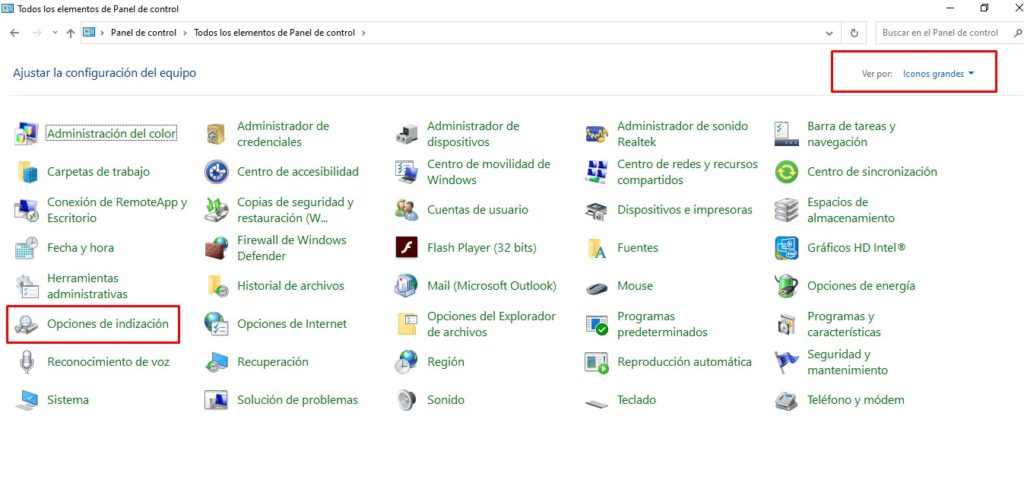
A continuación, vamos a dar clic en “Opciones de indización”. Se abrirá una nueva ventana y tendremos que dar clic en “Avanzado”.
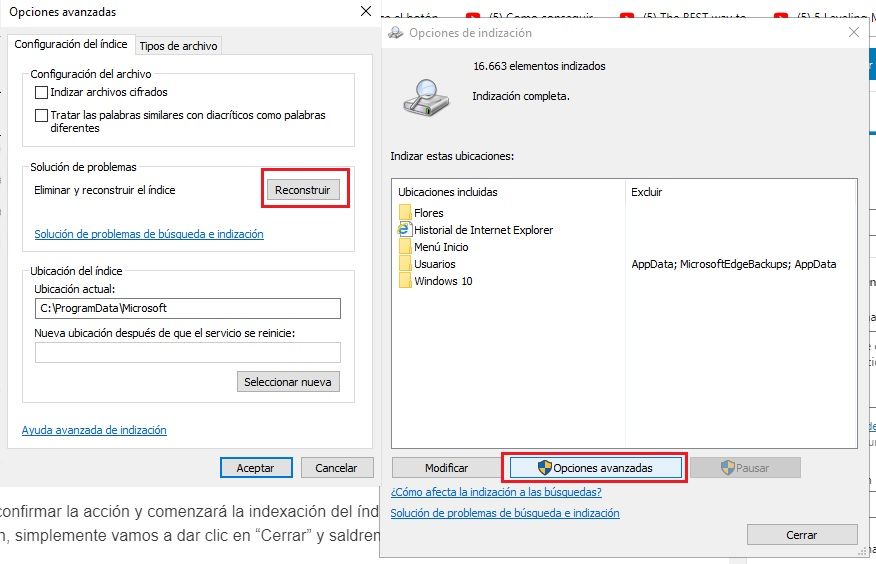
Aquí vamos a ir a la pestaña “Configuración de índice” y luego presionar en “Reconstruir” en “Solución de problemas”.
Presionamos en “Aceptar” para confirmar la acción y comenzará la indización del índice de búsqueda de Windows 10. Cuando termina la indexación, simplemente vamos a dar clic en “Cerrar” y saldremos del Panel de control.
Algo que tienes que considerar es que, reconstruir todo el índice puede llevar bastante tiempo. En cualquier momento puedes presionar “Pausar” para realizar otras tareas. Sin embargo, debemos armarnos de paciencia para que el proceso se complete satisfactoriamente.
Lo ideal sería dejarlo por la noche cuando nos vamos a dormir o cuando tenemos otras tareas para realizar. De esta forma cuando volvamos al ordenador, ya abra terminado de reconstruir el índice de búsqueda de Windows 10.


¿Tienes alguna pregunta o problema relacionado con el tema del artículo? Queremos ayudarte.
Deja un comentario con tu problema o pregunta. Leemos y respondemos todos los comentarios, aunque a veces podamos tardar un poco debido al volumen que recibimos. Además, si tu consulta inspira la escritura de un artículo, te notificaremos por email cuando lo publiquemos.
*Moderamos los comentarios para evitar spam.
¡Gracias por enriquecer nuestra comunidad con tu participación!